时间:12月13日-12月17日
地点:大阪,京都
参加者:我,WX同学
方式:自由行团(上海东湖旅行社),费用4650元,包机票签证酒店
住宿:大阪富士屋酒店(Osaka Fujiya Hotel,官网:http://www.fujiyahotel.co.jp/ja/index.html)
签证Tips:
1. 找旅行社办的,比较麻烦的有保证金和押金。在上海的话可以签订东亚银行的开心旅游三方协议,5万元一次同时搞定,存在银行还能拿点利息。
2. 需要单位开在职证明,不同单位不一样吧,我们公司蛮简单的。
3. 我这家旅行社,第二次报他们的团就不再需要押金了,只要护照户口本复印件照片就行,很方便。
酒店Tips:
1. 位置:非常好,走路到美食街道顿堀(ku1,不是jue2)只要3分钟,购物街心齐桥只要5分钟,在长堀桥地铁站和日本桥地铁站之间。交通便利性没话说。
2. 空间:很小,去之前也知道只有7平米,不过只能放下两张床,箱子都只能在进门的走道里打开实在是醉了。我们住的是面对马路的房间,马路并不吵,但对内的隔音似乎不是特别好,第一天曾经听到隔壁有人大声说话(中国人无误),后面几天倒是没遇上。
3. 语言:前台有会说中文的服务人员。
4. 设置:麻雀虽小五脏俱全,都挺OK的,房间配备有吹风和热水壶。
5. 价格:团里的住宿预算是人均180-200,就这个地段来说,我们觉得超值了。
推荐程度:★★★☆(下次可能还会选择)
购物Tips:
1. 日本的商店关门都非常早,优衣库11点开到9点,开到10点的店铺少之又少。所以逛街是一件痛苦的事情,时间经常凑不上。起早没有,晚回也没有,建议白天早起去景点,5点多6点早点吃晚餐然后开始逛街。
2. 不是每个商店都有退税,部分店铺凭护照可以打95折(无金额限制),大商场买完所有东西后,如果金额达到退税线,凭着小票在退税柜台统一退税(退税时需要清点购买物品并且封装)。不知道为什么我在大退税时往护照上钉了一张退税单,到出关都没撕掉,平白给我的护照增加了一页,十分不爽。
3. 糕点手信全留在机场买就好了,便宜很多。大商场里的又贵又没机场的好看。
4. 关西机场的T1航站楼免税店略小,不知道是不是我没找到地方(但看地图上似乎就是这么大),也就买买吃的和基础彩妆吧。也有卖热水壶什么的,但并不算很多,还有断货危险,尽量还是在外面买吧。
5. 刷卡还是尽量刷银联的吧,直接用当前汇率转换成美元了。我刷了不少visa,要到出账单的时候才能购汇还款,现在正在提心吊胆的怕日元升值……
吃货Tips:
1. 吃了几天总结下来就是店里堂吃的不如超市里的,在全家罗森随便买买什么东西都很好吃,要丰富一点去小超市(我住的附近有一家Foodium)也就够了,比起来慕名而去的拉面店章鱼烧煎饺什么倒是很一般……
2. 小零食好吃的不少,可以多买点吃吃看。大商场地下的便当专区也都不错,随便买个六七百元的便当都是好看又好吃。但日本便当都是冷食,得适应一下。
交通Tips:
1. 不知道是不适应还是语言问题,感觉日本地铁的交通标识十分混乱,去之前一定要认认真真的做好功课。
2. 日本没有全国通用的公交卡,每张卡适用的范围也不一样。很多地方都有周游券这样的旅游服务,还是要好好做功课,选择适合自己的。(参考资料:http://bbs.16fan.com/thread-248105-1-1.html)
3. 虽然大阪到关西各地都挺方便,但即使是JR只用半小时不到的京都,真的要过去倒来倒去等车出站什么的也需要一个多小时。我并不算很建议住大阪玩京都,下次选择我应该会直接从关西机场去京都,然后住在京都。
4. 公车系统也很混乱,不同的公车对IC卡的支持更不一样了,还是那句话,好好做功课吧……
其他Tips:
1. 电子护照回国入关时可以自助通关(在护照封面会有个芯片的小标志),省去排队烦恼。但如果不是也不能随便调换,除非满足以下几个条件之一:
1) 普通护照的签证页即将使用完毕的;
2) 普通护照的有效期不足六个月的,或者有效期在六个月以上但有材料证明该有效期不符合前往国要求的;
3) 公安部出入境管理机构认可的其他情形。
2. 租的3G Wifi,信号并不稳定,下次一定租4G的。
每月存档: 2014年12月
笔记本电脑更换SSD记
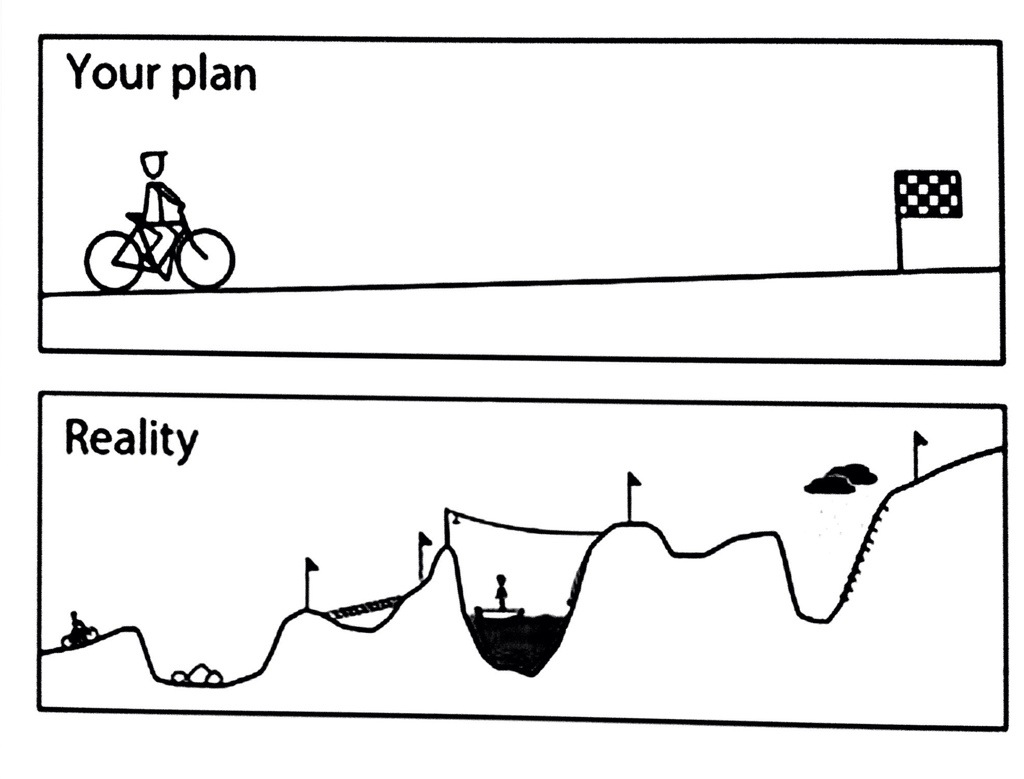
昨天Dash大叔贴了一张图给我看,我一瞅忍不住说:这不就是我装SSD的经验吗!于是,忍不住把这段奇遇写下来……
简单的说,我有一个购于去年年初、性能并不是很好的笔记本戴尔灵越14R5420。这台电脑之前处于我要玩WOW就无法开其他任何程序——浏览器,QQ,勉强开一下YY的程度,而且每次从开机到启动游戏大概要经历10分钟。后来使用电脑管家自检,发现内存是短板,把内存从4G加到8G,情况改善了很多,玩游戏也不卡了,但开机依然很久。
有一次遇上smzdm推送SSD特价,觉得价格还能接受就用750左右的价格入手了一块250G的松下SSD。后来还买了光驱位硬盘支架,打算卸掉笔记本的光驱,把SSD装在光驱位。
于是,在一个阳光灿烂的周末,我就开始准备给小红(我笔记本的名字)焕发第二春啦!
Target:将电脑主硬盘更换成SSD。
计划的Solution:取出光驱,将SSD放到硬盘位,在BIOS中把主硬盘换成SSD,安装新系统。So easy~
结果事实告诉我,我真是很傻很天真……
有了之前没用achi模式装系统装坏两块SSD的经历(亚马逊的无理由退换我爱你),我这次学乖了,先研究了两三个教程才开始动手。第一个事情是——将SSD装到硬盘支架中。
我买的硬盘支架几乎完全没有说明书,只有一个自以为很清晰的四步骤图。我看了半天不明所以,上网搜索别人的晒单才找到答案。(NG1)
这个操作确实不难,但说明书也应该稍微详细一点吧,几个部件如何使用都语焉不详,实在是太考验DIYer的智商了!
接下来要把硬盘拆下来,蛤蛤蛤蛤我有拆机图解难不倒我的!神马,为毛不是同型号的!只好单独去搜索了灵越14r的拆机指南……(NG2)
对着指南很轻松的就把光驱拆下来了,于是把硬盘托架狸猫换太子放到原位。到这里,拆机图解说了一句:把光驱的前面板拆下来安到硬盘支架上,卡得很近,小心弄断哦~
纳尼?
对着光驱面板研究了好久也不得其门而入,迫不得已又去Google,正在我几欲放弃之时,终于在个不知名论坛找到的一篇更换SSD拆机图解中有人详细说明了如何拆面板,还提到了关键的几个卡口。虽然不是同型号的图解,但似乎也适用。我照葫芦画瓢,又是压又是翘的弄了半天,终于成功取下来啦~看到面板脱落的那一刻,我几乎喜极而泣……(NG3)
那么已经三次NG了,我还没有开始接触任何软件安装哦呵呵呵呵~万里长征才开始呢!
硬盘装上了以后,第一时间进入系统,嗯?在系统里面怎么找不到新安装的硬盘?
大概是因为没格式化吧,我重启了电脑,进入BIOS,果然已经认得出SSD了。于是插上Win7安装U盘,将启动顺序换成USB启动,开始安装。
这次很顺利哦~安装盘选了SSD卡卡卡卡的就装好了,安装完毕需要重启~Go!
结果,重启的时候自动进入了HDD的系统。(NG4)
嗯?一定是我没选对主硬盘吧?可是在BIOS里面选来选去也只有选择HardDisk启动,没有选择哪块HardDisk启动啊,难道……
心中腾起不祥的预感。立刻上网搜索,基本可以认定,这款机器无法把光驱位的硬盘认成启动盘……所以,要交换两块盘的位置。
这不是坑爹吗!
但都到这一步了也没办法啊,我不甘心把SSD当成附盘使用(这时在系统中已经能认出SSD了),拆!我拆还不行么!
于是又继续在刚刚的拆机指南中查看如何拆硬盘……(NG5)
硬盘也不难拆,很快搞定了,把HDD放到硬盘支架中,SSD装到自带硬盘位中,重新开机!
当当当当~这次顺利的进入了安装重启画面,我仿佛听到耳边响起了胜利的号角!马上!马上就好了!
然后进系统了,嗯,没有装任何驱动,上不了网,分辨率也是800×600。不怕,我早有准备,用台式机官网下网卡驱动去!
下好了,U盘拷到笔记本上,install!Wait,这个错误提示是什么意思?为什么没法安装?网卡不行,无线网卡也不行,why~~~~(NG6)
到了这一步我真是心力憔悴,本以为折磨即将结束,没想到却落入了绝境。官方驱动都用不了就是真完了,这下要怎么办呢……
黑暗中我想起了曾经有一篇装机指南中提到,不用重新安装系统,从原盘进行克隆即可。于是我又开始寻找克隆工具~
搜了下国内主流做法都是用PE进命令行然后Ghost克隆,那么要做启动盘了。搜了不少网站,由于台式机没有翻墙,baidu的搜索结果实在是恶心,Ghost全是修改过的版本,找不到好的解决方案(NG7),我只好捏着鼻子下了一个大白菜装机U盘制作程序(我很讨厌这种深度定制的系统),和老妈借了个U盘做了大白菜启动盘。
攻略上说Ghost克隆最好是把源盘作为系统盘,这意味着我又要交换SSD和HDD的位置。不行!我绝对不要!麻烦死了!就这么弄!我顺利的进入了PE,开始搞了~
结果第一次进Ghost死机了……囧
我,我重启再来!死机谁没遇上过啊!这次OK了~
小心翼翼的选好源盘和目标盘,开始克隆!我在台式机打开WOW,一身轻松的等待着克隆结束啦~
结果刚进副本,回头一看发现笔记本弹出了提示:你复制的目标盘可能空间不足。
干!我原来的硬盘是750G,但装的东西并不多,250G的SSD应该完全能装下,可是……可是我却不敢冒这个风险!好!我拆!我拆还不行么!(NG8)
又是一番折腾把SSD和HDD物归原位,决定不用不知名版本的Ghost了,改用JSR大叔推荐的ToDo Backup。有家庭用Free Trail的版本,官网下载即可。安装好以后有克隆的选项,还是选好源盘和目标盘就开始操作啦~这次我已经不敢太欣喜若狂,免得又出什么事情大喜大悲,小心肝受不了啊。
由于戴尔是附送系统的,因此我选择的是整盘克隆,保证隐藏分区能被拷过去。虽然SSD会被分成1个隐藏分区1个系统分区1个资料分区,但也比没有隐藏分区好。之前SSD的系统装不了驱动程序也许就是因为隐藏分区的原因,分区这些可以用DiskGenius后期调整嘛。先Just do it啦~
这次倒是很顺利的克隆好了,于是我关机,继续拆拆拆!再次把SSD和HDD掉个个~真是累死爹了!
调位以后开机,见证奇迹的时刻~!这次顺利的开了机,而且速度飞快!开机只要13秒打败了百分之九十九的电脑,哇哇~~我终于体验到了SSD的速度!(不知道为何以前那块完全没有这种感觉……)而且什么都在!桌面也在!驱动也在!什么都和原来一样!不愧是克隆!的确是省事省力的解决方案,终于可以理解为什么最推荐方案都是这个了。
这时突然想起了4K对齐的事情,JSR大叔说过没有对齐会极大的影响硬盘性能,那么我对齐了没有呢?在克隆之前我查过,是已经对齐的。
但,重新打开Paragon Alignment Tool,却发现新克隆的系统·完·全·没·有·对·齐啊! (NG9)
(NG9)
一定是因为HDD上是没有对齐的,克隆过来原来对齐的盘也被打乱了。我企图使用PAT重新对齐,对齐需要重启计算机释放一些正在使用的文件,但重启了几次却根本不进命令行。还是用13秒的光速直进系统,我……(NG10)
只好再祭出谷歌大神,得到结果:PAT装在系统盘上,是不行的哟~不行的哟~不行的哟~~~~
那我就移到D盘嘛,再执行一次~
还是不行,老样子~老样子~老样子~~~~
这下我明白了,上面说的系统盘并不是分区的意思,而是「硬盘」,也就是说,我还得再切换一次主盘和附盘……(NG11)

……我的心中一万头草泥马奔腾而过。这尼玛还有完没完了!!!我是那个纠结啊~要么就不4K对齐算了~13秒开机已经很快了~你看电脑管家都说我配置高于98%的电脑呢~(Really?Seriously?我这个i5+630的配置?)
但我最终还是败给了我的完美主义。
都拆了那么多次了,还差这一次吗?

于是我熟练的打开硬盘仓,拆出硬盘调换位置,重新进入旧系统,打开PAT进行对齐,这次果然很顺利的就对齐好了,归根到底都是因为装在了系统盘上的原因。
关机,再打开硬盘仓,取出SSD放入HDD,上螺丝,开机。
还是13秒(对齐不对齐真的有区别?),还是打败99%的电脑,这4K对齐真的有区别吗?
但是打开PAT,一片绿色!世界清静了!我仿佛看到硬盘里的数据都4K个排成一队,整整齐齐的列着方阵(真正的4K对齐并不是这样……)。
可是由于是全盘克隆的,我的C盘只有可怜巴巴的80G,还没装什么软件就接近饱和。当时的盘符是这样的:C盘(SSD系统盘),D盘(SSD资料盘),E盘(HDD系统盘),F盘(HDD资料盘)。
我思考了一下,决定把F盘和D盘换个位置,其实两个盘的内容是一样的,C盘要打开D盘的位置文件在F盘也有一模一样的一份,换成SSD主要目的就是要提升系统速度,只要不是常用程序,完全可以留在HDD上。
于是我搜了一下如何合并分区,用Windows自带的计算机管理先将F盘的盘符改成D,原D盘改成F。重启。
重启后系统正常运行,C盘的快捷方式都可以正常调用,试验成功。
接下来就是将剩下的SSD合并到C盘中,让SSD上只有C盘一个系统盘(和隐藏分区)。
还是用计算机管理,先用“删除卷”删掉F盘,再释放空间,最后调整C盘的空间到最大值。
至此,本次目标完成。
回头看题图,简直感觉障碍还少了,11次NG,还没算最后调整磁盘空间的操作,实在是超乎意料的坎坷。但等我整体完成,却感觉上升了好几个level的经验值,心里十分舒坦~
还记得拆到第N次硬盘时,JSR大叔说了一句:大神都是这么练出来的。
也好,至少让我往大神又迈进了一步~
被摧残得兔已不兔的兔子,写于被折腾得很顺畅的戴尔小红上